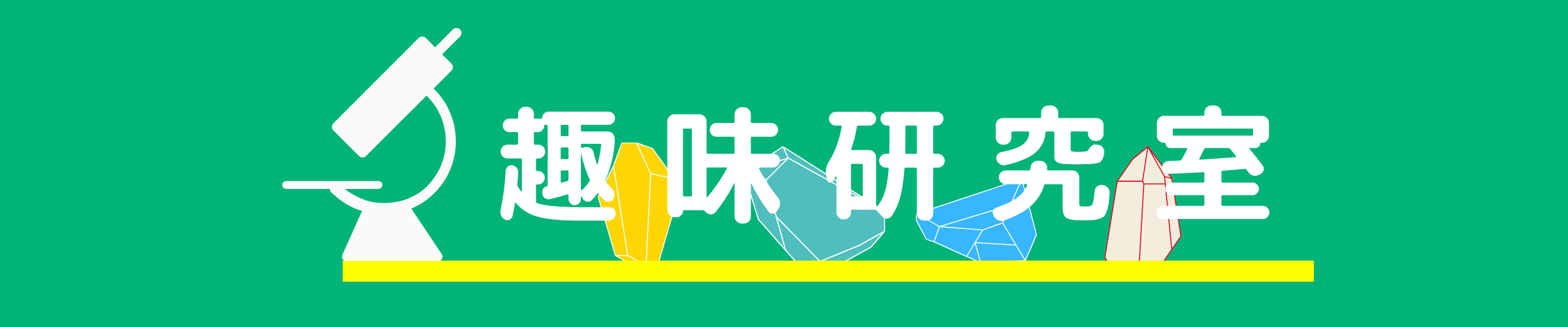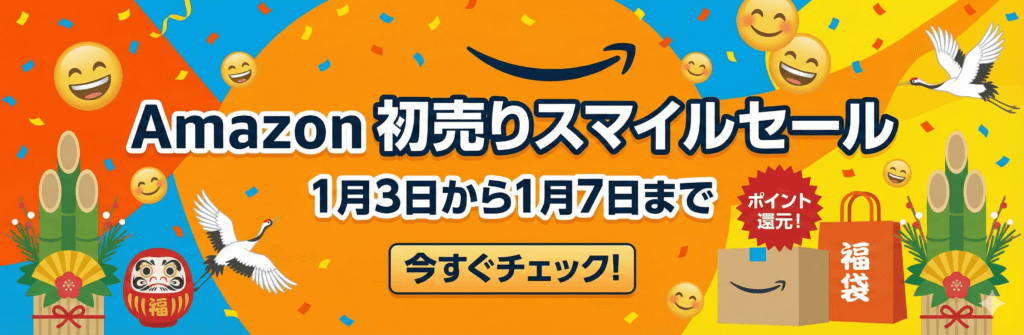(※本ページ内のリンクには広告が含まれています。)
HDDからSSDへの交換方法を紹介します。
正確に言えば、HDDからSSDへ交換するときに利用したサイトを紹介します。
はじめての交換でしたので試行錯誤の連続でした。
HDDの調子が悪い
データーの読み込み速度が遅いと感じ調べたら、書き込み速度より読み込み速度が遅いという結果でした。

HDDの状態を調べると、使用時間が36761時間で健康状態が注意になっていました。

この結果を受けてSSDに交換しようと決心しました。
ADATA SU750 512GBを購入
SSDを購入するためにいろいろ調べたのですが、発熱問題を取り上げている人が多かったので、発熱しないSSDを購入しようと調べました。
結果的に、Transcend SSD 480GBが放熱性が高いのでアマゾンで購入しようと決めたのですが、
au payを利用すると20%ポイントキャッシュバックという記事を読み、アマゾンではくツクモでSSDを購入しようと決めました。
ツクモではTranscend SSD 480GBが税抜きで6980円で20%キャッシュパックで5584円になります。
しかし、ADATA 2.5インチ 内蔵SSD 512GB SU750シリーズが安く、税抜きで5600円で20%キャッシュバックで4480円なので、「性能より価格重視だ!!」ということでADATA 2.5インチ 内蔵SSD 512GB SU750を購入しました。

ちなみに私が購入したアーキサイトSSD製品は3年保証の対象品でした。
EaseUS Todo Backupを利用してデーター移行

EaseUS Todo Backupを利用してHDDからSSDにデーターを移行しました。
HDDのデーターをコピーしてSSDに貼り付けでは、すべてのデーターを移行することができません。
OSや一部システムがコピー貼り付けでは移行することができません。
そこで今回のEaseUS Todo Backupというソフトを利用して、元データーのクローンを作成します。
ちなみに私が参考にしたサイトは、マクリンさんが書かれた「【完全版】ノートパソコンのHDDをSSDに換装する方法とクローンの全手順」を参考にさせていたできました。
ノートパソコンのHDDをSSDに換装する方法とクローンの全手順
HDDからSSDに240GBのデーターを7時間で移行しました。
なるべく移行する元データーの量を減らした方がいいです。
外付けのケースを利用して、HDDからSSDにデーター移行しました。
ADATA 2.5インチ 512GB SU750の速さ、熱

速さ

なんと書き込み速度、読み込み速度がHDDの約8倍になりました。
パソコンが起動するまでの時間が速く「SSDって速いんだな」と実感できます。
熱

アイドル時が50度で、PUBGなどのゲームをしているときは約60度でした。
個人的には、60度程度であれば許容範囲だと思います。
もし夏場にSSDが70度まで上がったら、ヒートシンクなどを利用して発熱対策をしようと思います。
耐久性
耐久性については何かありましたら追記します。
2週間使用していますが、いまのところ問題はありません。